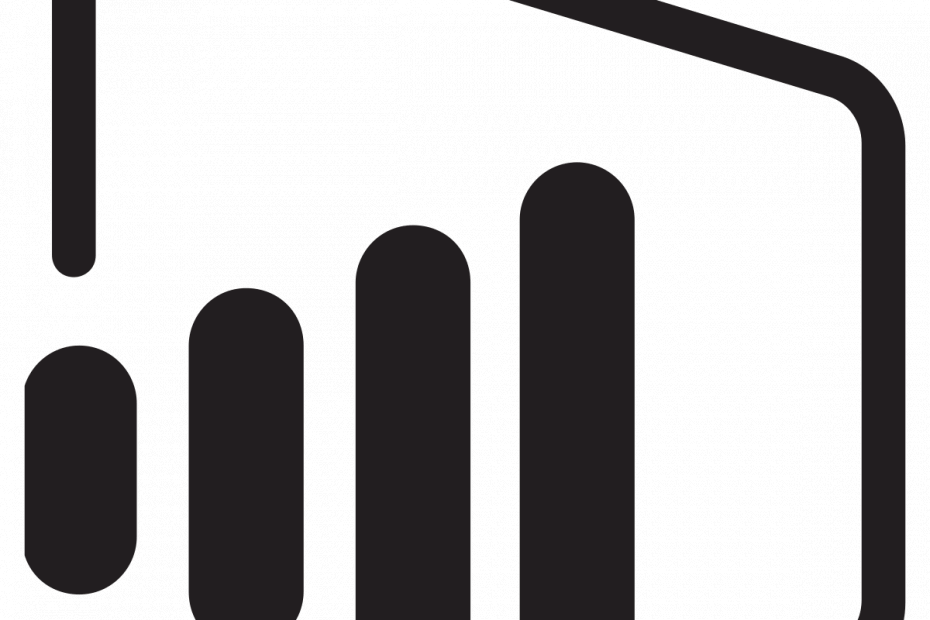Už žiadne odpovedanie „+1“ na vyjadrenie súhlasu.
- Čoskoro budete môcť zanechať lajk v komentári vo Worde.
- Táto funkcia je užitočná pre dokument, ktorý si vyžaduje veľa revízií.
- Je k dispozícii pre používateľov webu Word a používateľov beta kanála, ako aj používateľov kanála ukážky s verziou 2305.

XNAINŠTALUJTE KLIKNUTÍM NA STIAHNUŤ SÚBOR
- Stiahnite si Restoro PC Repair Tool ktorý prichádza s patentovanými technológiami (dostupný patent tu).
- Kliknite Spustite skenovanie nájsť problémy so systémom Windows, ktoré by mohli spôsobovať problémy s počítačom.
- Kliknite Opraviť všetko na opravu problémov ovplyvňujúcich bezpečnosť a výkon vášho počítača.
- Restoro bol stiahnutý používateľom 0 čitateľov tento mesiac.
Chcete viac dobrých správ okrem nové zariadenie Apple ktorý vám umožní ovládať Microsoft Word vašimi očami? No, malá malá funkcia, ktorá vám umožní dať like na a komentovať vo Worde práve prišiel. Teraz si používatelia vo webovej aplikácii, kanáli Beta a kanáli ukážky môžu tento malý doplnok vyskúšať.
Teraz, namiesto odosielania „+1“ alebo podobnej odpovede na vyjadrenie súhlasu, teraz môžete jednoducho kliknúť na tlačidlo „za“ / dať „páči sa mi“ a prejaviť tak svoju podporu alebo potvrdiť spätnú väzbu od spolupracovníka. Táto funkcia zosúlaďuje Word s inými platformami, ako je Word pre web, Teams a aplikácie sociálnych médií, kde je reakcia na komentáre už bežná vec.
Na to, aby ste doteraz mali prístup k tejto funkcii alebo aby ste boli na webovej verzii, musíte byť súčasťou kanála Beta alebo Preview insider. Ak už ste, tu je návod, ako môžete označiť, že sa vám komentár v programe Microsoft Word páči.
1. Otvorte dokument programu Word, ktorý už obsahuje komentáre, alebo prípadne vygenerujte nový komentár a odošlite ho.
2. Ak chcete reagovať na komentár, kliknite na Páči sa mi to tlačidlo v pravom hornom rohu poľa komentára.

3. Ak chcete odstrániť svoju reakciu, jednoducho kliknite na Páči sa mi to znova tlačidlo.
4. Ak chcete zistiť, kto reagoval na komentár, umiestnite kurzor myši na položku Páči sa mi to tlačidlo.

Napriek tomu to však stále prichádza s niekoľkými obmedzeniami. Ak je váš dokument stále v režime len na čítanie alebo je dosť starý, tlačidlo nemusí byť viditeľné. A ak používate zariadenia so systémom iOS alebo Android, možno stále neuvidíte reakcie na komentáre.
Čo si myslíte o funkcii páčiť sa mi komentáru vo Worde? Skúšali ste to? Dajte nám vedieť v komentároch!
Stále máte problémy? Opravte ich pomocou tohto nástroja:
SPONZOROVANÉ
Ak rady uvedené vyššie nevyriešili váš problém, váš počítač môže mať hlbšie problémy so systémom Windows. Odporúčame stiahnutím tohto nástroja na opravu počítača (hodnotené ako skvelé na TrustPilot.com), aby ste ich mohli jednoducho osloviť. Po inštalácii stačí kliknúť na Spustite skenovanie tlačidlo a potom stlačte Opraviť všetko.